
Перш ніж приступити до створення карти, необхідно виконати ряд підготовчих дій
1) Змінити мову в налаштуваннях лаунчер з російської на англійську;
2) Включити режим редагування в настройках лаунчер (див. Рис. Нижче)
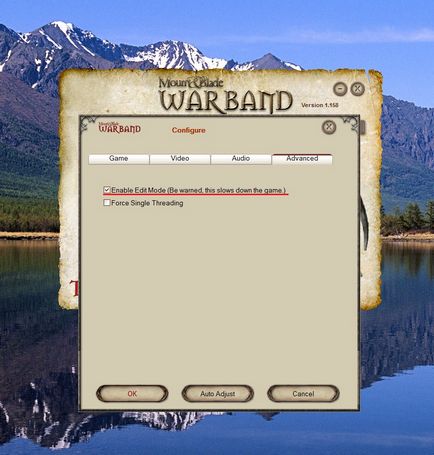
Для того, щоб випадковим чином не зіпсувати будь-які файли гри, попередньо створимо копію модуля Persistent World.
а) Знайдіть в папці з грою розділ modules і зайдіть в нього
б) Треба скопіювати знаходиться там папку PW 4.4 в цю ж папку, але під іншою назвою, наприклад, Scene_edit.
Так само нам знадобиться сцена - болванка, з необхідними нам розмірами. Зробити її можна на сайті. де розташований спеціальний генератор коду карти.
Задаємо в генераторі всі необхідні вам налаштування і в результаті отримуємо код ландшафту.
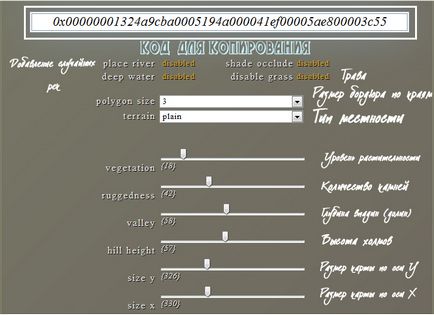
Крім того, запам'ятайте тип місцевості, який ви вибрали. Він визначає задній фон карти і якщо ви, наприклад в генераторі вибрали desert. а в файлі scenes залишили plain. то у вас, при завантаженні карти, всместе заднього фону будуть хмари.
Отриманий згенерований код необхідно скопіювати і вставити в файл scenes.txt. який розташований в нашій папці Scene_Edit. призначеної для редагування.
На прикладі обрана сцена 1, з якої ми будемо працювати
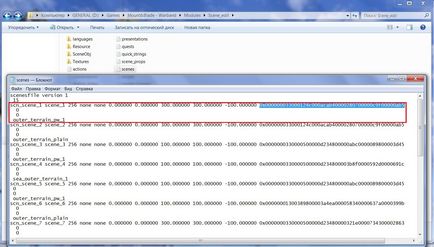
Для того, щоб ми змогли з нею працювати як з чистого аркуша, заходимо в папку Scene_Ob j і прибираємо файл scn_scene_1.sco
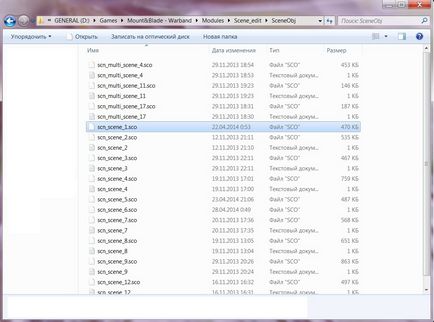
Зайдіть в гру і натисніть на Play, далі натискаємо на Edit a Scene.
Виберіть першу сцену Default Scene і натисніть Edit Scene. щоб підтвердити (див. рис. нижче).
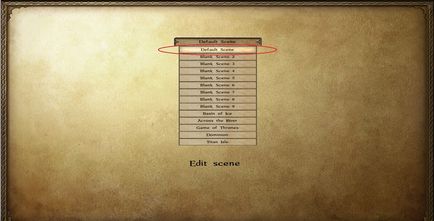
Як тільки ми увійшли на нашу карту, натискаємо:
1) Alt + Enter - для запуску віконного режиму
Управління камерою таке ж, як і при управлінні у режимі глядач.
Переміщення камери зосереджено на чотирьох калвішах W, A, S, D (ну або ті, які у вас встановлені на рух)
Подвійне натискання на ці клавіші дозволить вам переміщати камеру в два рази швидше.
При додаванні об'єктів ви можете їх переміщати або обертати в просторі за допомогою наступних клавіш:
T - переміщення об'єкта вниз і вгору
X - обертання об'єкта навколо осі X
Y - обертання об'єкта навколо осі Y
Z - обертання об'єкта навколо осі Z
R - повернення до початкового стану об'єкта (скидання обертання)
Після розміщення об'єкта, для переміщення його в горизонтальній площині за допомогою клавіші G.
Для того, що б вибрати об'єкт, вам необхідно клікнути на нього правою кнопкою миші.
Якщо ви хочете вибрати кілька об'єктів, то, необхідно, натиснути Ctrl і клацати правою кнопкою миші на вподобані вам об'єкти.
Перше, що необхідно зробити при створенні карти - сформувати ландшафт. Зробити це можна в меню Ground Elevate. Тут можна вибрати один з чотирьох режимів редагування:
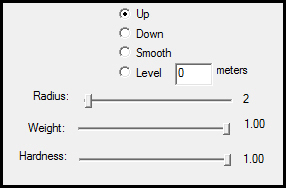
Up - видавлювання вгору
Down - видавлювання вниз
Smooth - згладжування ландшафту
Level - підняття ландшафту до певного рівня, який задається в правому віконці.
Скажу, що Level - це найбільш зручний інструмент для створення рельєфу.
Radius - задає величину кисті для видавлювання
Weight - задає силу видавлювання. Тобто при значенні 1 ви видавіть високий і незгладжені пагорб, при значеннях близьких до 0, отримаєте більш м'який пагорб
Hardness - задає ступінь жорсткості видавлювання. Тобто при значенні 1 ви отримаєте майже гострий пік, при значенні близькому до 0 більш закруглений.
В цілому для створення ландшафту, я використовую Level з вказаною висотою і заданими характеристиками Weight і Hardness. після чого виробляю згладжування за допомогою інструмента Smooth. Це дозволяє добится приголомшливого ландшафту. Інструментами Up і Down я користуюся лише для коригування невеликих ділянок.
Додавання текстур місцевості
Тепер можна приступити до покриття вашого ландшафту текстурами. Принцип створення тут схожий, ви вибираєте потрібну вам текстуру, задаєте її радіус і ступінь яскравості і розмитості при накладенні. Усього є 11 текстур, Всі вони представлені нижче.
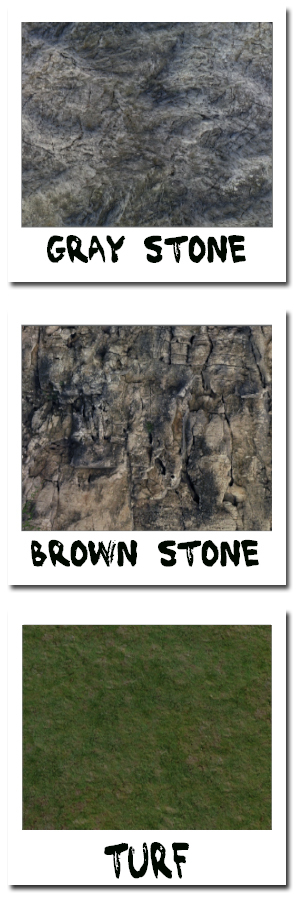


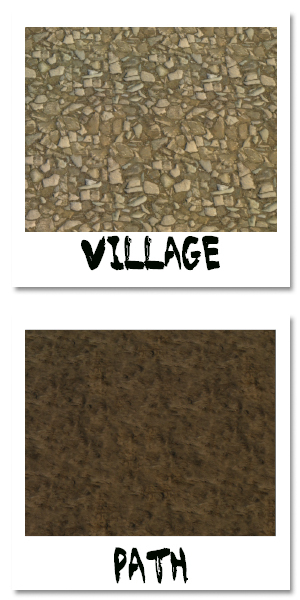
Gray stone - сірий камінь
Brown stone - гранітний камінь
Village - бруковане каменем покриття
Path - свіжоскопана земля
Якщо вас не влаштовує колір якийсь текстури, і ви хочете, наприклад, зробити пустелю яскраво помаранчевої, то вам необхідно зайти в меню розмальовки текстур, в самому низу задати необхідний колір, вибрати радіус і почати творити.
Всі об'єкти, такі як стіни, гармати, дерева, будівлі та інше, розташовані в меню Edit Object. Розглянемо його детальніше
1.SceneProps - тут розташовані стіни, сходи, будинки, зброя для покупки і т.п.
2. EntryPoint - тут розташовані точки входу, завдяки яким ви можете задати конкретні місця для появи гравців.
3. ItemKinds - вся зброя і спорядження, які не можна купити, розташовані в даній секції
4.Plants - тут зібрані дерева, каміння, трава та інша рослинність, яку не можна зрубати.
Процес додавання об'єкта починається з вибору необхідної вам групи об'єктів і натискання клавіші. Тепер ви можете додати будь-який вподобаний вам об'єкт, клікнувши лівою кнопкою миші на мапі. Поле того як ви додали об'єкт, ви можете продовжити додавати інші предмети, або вийти з меню додавання об'єктів, повторно натиснувши на кнопку.
Після додавання об'єкта ви можете продовжити змінювати його положення в просторі за допомогою гарячих клавіш, які вказані в розділі «Управління».
Точки входу дозволяють задати точні місця появи гравців на карті. Якщо ви не встановите їх, то гравці будуть з'являтися в випадкових місцях в межах карти.
Для того, щоб додати точку входу, перейдіть в меню Edit Object. в списку виберіть пункт Entry Point. натисніть Add Object і натисніть лівою кнопкою миші в потрібному вам місці.
Для того, що б поміняти номер точки входу, клікніть на неї правою кнопкою миші і введіть номер точки навпроти Var№.
0,1,2,3,4 - точки появи комонеров (Commoners)
10,11,12,13,14 - точки появи бандитів (Outlaws)
20,21,22,23,24 - точки появи фракції 1
30,31,32,33,34 - точки появи фракції 2
і так до десятої фракції (максимум).
Всього сцена може вміщати до 10-ти фракцій:
3-10) Незалежні фракції
Для перших двох досить додати професії для навчання і вказати точки входу, де будуть з'являтися гравці цих фракцій.
Для того, щоб створити незалежну бойову фракцію, необхідно додати на карту назва володіння фракції, банер, професії (в т.ч. крісло лорда і найманця разом з банером фракції в таборі найманців), скарбницю, збройову, стайню, таверну, місця обробки заліза , дерева, шкіри, льону, а також склади ресурсів. Чи буде це замок, аванпост або село - вирішувати вам. Дотримуйтесь баланс.